Una guida passo passo all'installazione di Fedora Linux
Installare Fedora Linux su qualsiasi PC, devi prima creare un'unità USB avviabile di Fedora Linux. Se sai come installa Fedora Linux su Windows 10, puoi eseguire il dual boot di entrambi sistemi operativi.
Queste istruzioni si applicano a Fedora Linux versione 31.
Cosa ti serve per installare Fedora Linux
I requisiti consigliati per l'installazione di Fedora sono i seguenti:
- Processore da 1 GHz o più veloce
- 1 GB di RAM
- 10 GB di spazio su disco rigido
Dopo aver creato un'unità Fedora avviabile, riavvia il computer e avvio dal dispositivo USB per lanciare una versione live di Fedora. Se hai già installato un altro sistema operativo, potrebbe essere necessario modificare l'ordine di avvio nel BIOS di sistema. Se il tuo computer usa UEFI, devi anche disabilitare l'avvio rapido di Windows.
Se prevedi di installare Fedora insieme a Windows o un altro sistema operativo, dovresti creare un'unità di ripristino con Macrium Reflect o usa un altro strumento di backup del software nel caso qualcosa vada storto.
Come installare Fedora Linux
Puoi iniziare subito a usare la versione live di Fedora, ma devi installare il sistema operativo per salvare eventuali modifiche sul tuo disco rigido.
È necessario essere connessi a Internet per completare l'installazione. Seleziona il fuori usofreccia nell'angolo in alto a destra del desktop per visualizzare le connessioni.
-
Selezionare Installa su disco rigido nella schermata di avvio di Fedora.

-
Scegli la tua lingua e seleziona Continua.
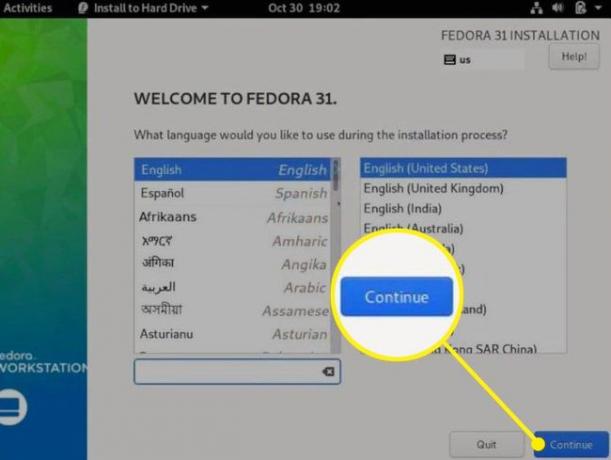
-
Selezionare Ora dell'appuntamento nella schermata Riepilogo installazione.

-
Scegli il tuo fuso orario sulla mappa e poi seleziona Fatto per tornare alla schermata Riepilogo installazione.

-
Selezionare Destinazione dell'installazione.

-
Scegli il tuo disco rigido sotto Disco standard locale e seleziona Automatico sotto Configurazione di archiviazione. Quindi selezionare Fatto per tornare alla schermata Riepilogo installazione.

-
Se il tuo disco rigido ha un altro sistema operativo installato, potresti ricevere un messaggio che indica che non c'è abbastanza spazio libero. Selezionare Recupera spazio rimpicciolire o eliminare esistenti partizioni del disco rigido.
L'eliminazione delle partizioni del disco rigido rimuove tutti gli altri sistemi operativi installati sul computer.
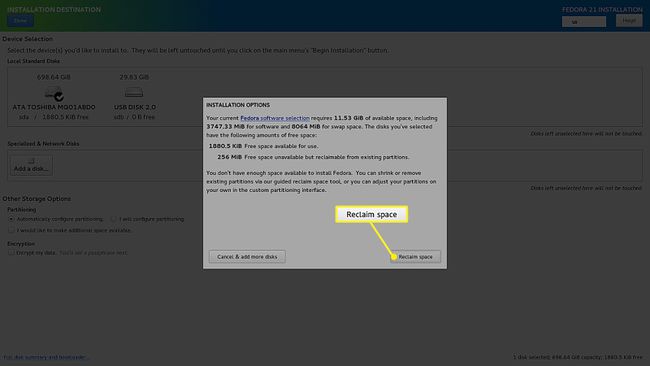
-
Selezionare Inizia l'installazione.

Fedora dovrebbe rilevare automaticamente il layout della tastiera, ma puoi selezionare Tastiera del computer nella schermata Riepilogo installazione per aggiungere nuovi layout.
-
Selezionare Termina installazione quando il processo è completo.
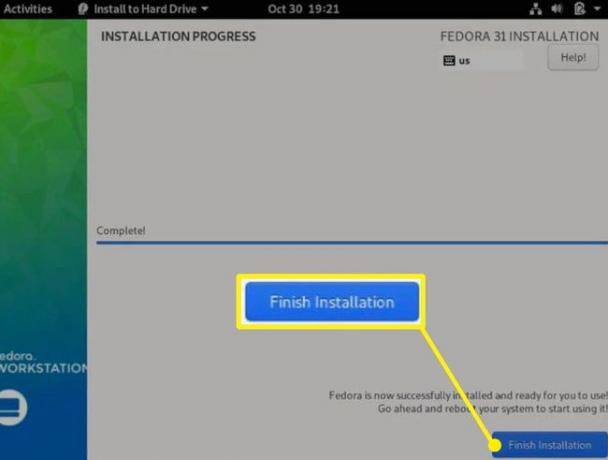
-
Se il computer non si riavvia automaticamente, seleziona fuori uso-freccia nell'angolo in alto a destra del desktop e seleziona Potenza pulsante.

-
Selezionare Ricomincia.
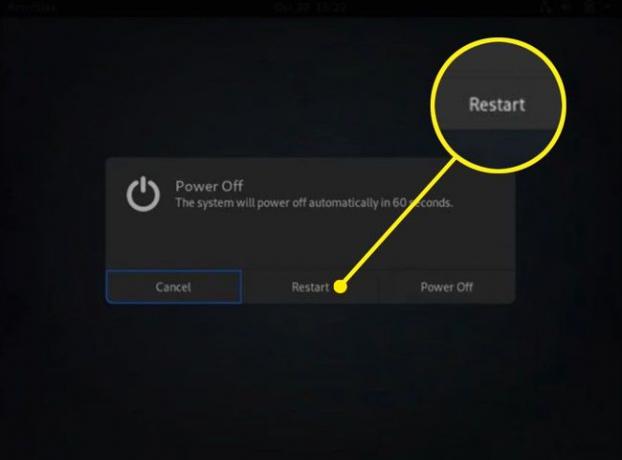
Rimuovi l'unità USB al riavvio del computer.
La prima volta che Fedora si avvia, ti viene richiesto di creare un nome utente e una password. Successivamente, devi passare attraverso il Ambiente desktop Gnome schermate di configurazione. Hai la possibilità di connetterti ai tuoi vari account online come Google e Facebook.
Inoltre installazione di app essenziali su Fedora, potrebbe essere necessario installa manualmente i codec Steam e MP3 per Fedora anche.
